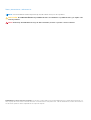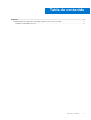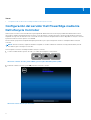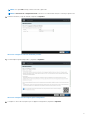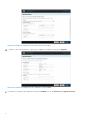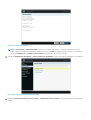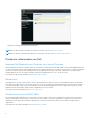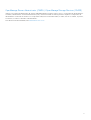Dell OpenManage Software 8.3 Guía de inicio rápido
- Tipo
- Guía de inicio rápido

Configuración del servidor Dell PowerEdge
mediante Dell Lifecycle Controller
Febrero 2021
Rev. A00

Notas, precauciones y advertencias
NOTA: Una NOTA indica información importante que le ayuda a hacer un mejor uso de su producto.
PRECAUCIÓN: Una PRECAUCIÓN indica la posibilidad de daños en el hardware o la pérdida de datos, y le explica cómo
evitar el problema.
AVISO: Un mensaje de AVISO indica el riesgo de daños materiales, lesiones corporales o incluso la muerte.
© 2016 Dell Inc. Todos los derechos reservados. Este producto está protegido por leyes de propiedad intelectual y copyright internacional de EE. UU.
Dell y el logotipo de Dell son marcas comerciales de Dell Inc. en Estados Unidos u otras jurisdicciones. Todas las demás marcas y nombres mencionados en
este documento pueden ser marcas registradas de sus respectivas empresas.

Capítulo 1: ..................................................................................................................................... 4
Configuración del servidor Dell PowerEdge mediante Dell Lifecycle Controller............................................................4
Productos relacionados con Dell....................................................................................................................................8
Tabla de contenido
Tabla de contenido 3

Temas:
• Configuración del servidor Dell PowerEdge mediante Dell Lifecycle Controller
Configuración del servidor Dell PowerEdge mediante
Dell Lifecycle Controller
Dell Lifecycle Controller es una avanzada tecnología integrada de administración de sistemas que posibilita una administración remota
de servidores mediante Integrated Dell Remote Access Controller (iDRAC). Al utilizar Lifecycle Controller, puede actualizar el firmware
empleando un repositorio de firmware local o uno basado en Dell. El asistente de implementación del SO disponible en Lifecycle Controller
le permite instalar un sistema operativo con facilidad.
Este documento proporciona una rápida descripción general de los pasos para configurar el servidor PowerEdge mediante Lifecycle
Controller.
NOTA: Antes de comenzar, asegúrese de haber configurado su servidor mediante el documento Getting Started Guide (Guía de
introducción) que se entrega con el servidor.
Para configurar el servidor PowerEdge mediante Lifecycle Controller:
1. Conecte el cable de vídeo al puerto de vídeo y los cables de red al puerto LOM y iDRAC.
Ilustración 1. Puerto de vídeo, puerto iDRAC y puerto Lights Out Management (LOM)
2. Encienda o reinicie el servidor y pulse F10 para iniciar Lifecycle Controller.
Ilustración 2. Inicio de Lifecycle Controller
1
4

NOTA: Si no pulsa F10 a tiempo, reinicie el servidor y pulse F10.
NOTA: El Asistente de configuración inicial se muestra solo cuando inicia Lifecycle Controller por primera vez.
3. Seleccione el idioma y el tipo de teclado y haga clic en Siguiente.
Ilustración 3. Página de selección de Idioma y teclado
4. Lea la descripción general del producto y haga clic en Siguiente.
Ilustración 4. Página de la descripción general del producto
5. Configure los valores de red, espere a que se aplique la configuración y haga clic en Siguiente.
5

Ilustración 5. Página de configuración de red de Lifecycle Controller
6. Configure los valores de red de iDRAC, espere a que se aplique la configuración y haga clic en Siguiente.
Ilustración 6. Página de configuración de credenciales y red de iDRAC
7. Compruebe la configuración de red aplicada y haga clic en Finalizar para salir del Asistente de configuración inicial.
6

Ilustración 7. Página de resumen
NOTA: El Asistente de configuración inicial se muestra solo cuando inicia Lifecycle Controller por primera vez. Si desea
realizar cambios de configuración más adelante, reinicie el servidor, pulse F10 para iniciar Lifecycle Controller y, a continuación,
seleccione Configuración o Configuración del sistema en la página inicio de Lifecycle Controller.
8. Haga clic en Actualización de firmware > Iniciar actualización de firmware y siga las instrucciones que aparecen en la pantalla.
Ilustración 8. Página de actualización de firmware
9. Haga clic en Implementación del sistema operativo > Implementar sistema operativo y siga las instrucciones que aparecen en
pantalla.
7

Ilustración 9. Página de implementación del SO
NOTA: Para obtener vídeos de iDRAC con Lifecycle Controller, visite Delltechcenter.com/idrac.
NOTA: Para obtener la documentación de iDRAC con Lifecycle Controller, visite www.dell.com/idracmanuals.
Productos relacionados con Dell
Integrated Dell Remote Access Controller con Lifecycle Controller
Integrated Dell Remote Access Controller (iDRAC) con Lifecycle Controller aumenta su productividad y mejora la disponibilidad general de
su servidor Dell. iDRAC le alerta sobre problemas del servidor, le permite administrar los servidores de forma remota y reduce la necesidad
de visitar el servidor de manera física. Al emplear iDRAC, podrá implementar, actualizar, supervisar y administrar los servidores desde
cualquier ubicación sin el uso de agentes mediante un método de administración uno a uno o de uno a muchos.
Para obtener más información detallada, visite Delltechcenter.com/idrac.
SupportAssist
Dell SupportAssist, una oferta opcional de los servicios de Dell, permite una supervisión remota, una recopilación de datos automatizada,
una creación automática de casos y un contacto proactivo con el soporte técnico de Dell para determinados servidores Dell PowerEdge.
Las funciones disponibles varían en función de la licencia de servicio de Dell adquirida para el servidor. SupportAssist le permite resolver
problemas de forma más rápida y reduce el tiempo de llamada con el soporte técnico.
Para obtener información detallada, visite Dell.com/supportassist.
Módulo de servicio de la iDRAC (iSM)
Se recomienda instalar la aplicación de software iSM en el sistema operativo del servidor. Complementa a la iDRAC con información de
supervisión adicional del sistema operativo y proporciona un acceso rápido a los registros empleados por SupportAssist para la solución
de problemas y la resolución de los problemas de hardware. La instalación de iSM mejora aún más la información enviada a iDRAC y
SupportAssist.
Para obtener más información detallada, visite Delltechcenter.com/idrac.
8

OpenManage Server Administrator (OMSA) /OpenManage Storage Services (OMSS)
OMSA es una solución de administración de sistemas individualizada para servidores locales y remotos, controladoras de almacenamiento
asociadas y almacenamiento conectado directamente (DAS). OMSS está incluido en OMSA y permite configurar los componentes de
almacenamiento conectados al servidor. Estos componentes incluyen las controladoras RAID y no RAID, así como los canales, los puertos,
los carcasas y los discos conectados al almacenamiento.
Para obtener información detallada, visite Delltechcenter.com/omsa.
9
-
 1
1
-
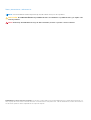 2
2
-
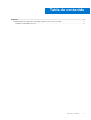 3
3
-
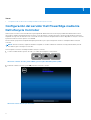 4
4
-
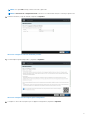 5
5
-
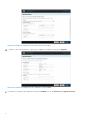 6
6
-
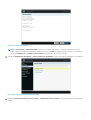 7
7
-
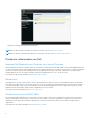 8
8
-
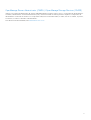 9
9
Dell OpenManage Software 8.3 Guía de inicio rápido
- Tipo
- Guía de inicio rápido
Documentos relacionados
-
Dell OpenManage Software 8.4 Guía de inicio rápido
-
Dell PowerEdge FC430 Guía de inicio rápido
-
Dell iDRAC7/8 El manual del propietario
-
Dell iDRAC7 El manual del propietario
-
Dell PowerEdge FC430 El manual del propietario
-
Dell OpenManage Software 8.2 El manual del propietario
-
Dell PowerEdge FC430 Guía del usuario
-
Dell OpenManage Software 8.0.1 El manual del propietario